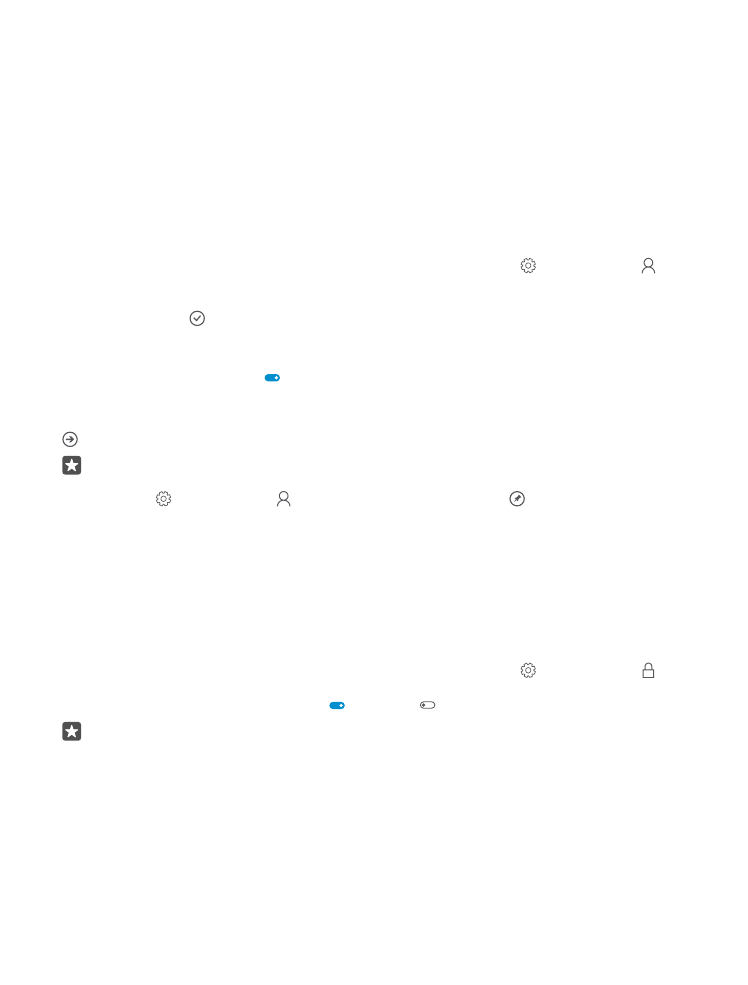
Avakuva häälestamine valitud rakendustega
Saate sõpradel ja pereliikmetel lasta oma telefonis valitud rakendusi kasutada, ilma seejuures
teie avakuvale juurde pääsemata.
Kui soovite kindel olla, et teised ei pääse teie enda avakuvale, saate telefonile määrata
sisselogimise PIN-koodi.
Kui olete telefonis häälestanud sisselogimise PIN-koodi, saate häälestada ka Windows Hello
Beta, mis võimaldab teil lukus telefoni avada silmade abil, nii et te ei pea PIN-koodi tippima.
Puudutage jaotises Windows Hello (beetaversioon) valikut Häälesta ja täitke telefonis
kuvatavad juhised. Kõik telefonid ei toeta rakendust Windows Hello. Saadavuse
kontrollimiseks avage veebileht www.microsoft.com/mobile/support/wpfeatures.
1. Libistage sõrme ekraani ülaosast allapoole ja puudutage valikuid Kõik sätted >
Kontod > Rakenduste nurk.
2. Puudutage valikut Rakendused, valige rakendused, mida lubate teistel kasutada, ja seejärel
puudutage valikut .
Saate ka valida, kas soovite lasta teistel oma tegevuskeskusele või sätetele juurde pääseda,
nuppe kasutada või paane muuta. Juurdepääsu lubamiseks teie tegevuskeskusele või sätetele,
lülitage sisse Tegevuskeskus . Nuppude, näiteks kaameranupu kasutamise või plaanide
muutmise lubamiseks puudutage valikut täpsem ja valige, mida soovite lubada.
3. Sätetest väljumiseks ja rakenduste nurga Rakenduste nurk avamiseks puudutage ikooni
. Rakenduste installimine võib pisut aega võtta.
Näpunäide. Võite rakenduste nurga Rakenduste nurk sätted kinnitada avakuvale, et
saaksite neid kiiresti avada. Libistage sõrme ekraani ülaosast allapoole ja puudutage
valikuid Kõik sätted > Kontod > Rakenduste nurk > .
Oma avakuvale liikumine
Vajutage rakenduste nurgas Rakenduste nurk pikalt toitenuppu ja libistage sõrme paremale.